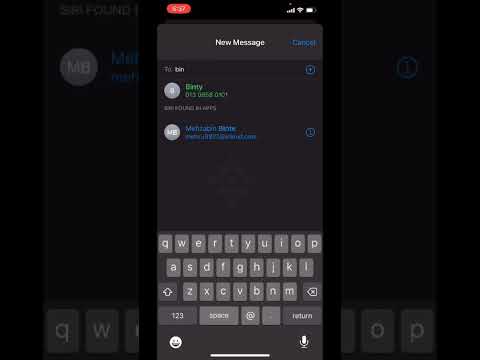Az ESNI (titkosított kiszolgálónév -jelzés) egy javasolt szabvány, amely titkosítja a kiszolgálónév -jelzést (SNI), így a böngészője megmondja a webszervernek, hogy melyik webhelyhez kíván hozzáférni. Alapértelmezés szerint az SNI nincs titkosítva, ami azt jelenti, hogy bárki, aki ugyanazon a hálózaton van, mint Ön vagy az Ön internetszolgáltatója, láthatja, hogy mely webhelyekhez csatlakozik. Az ESNI engedélyezése megvédi a magánéletét, mivel megnehezíti mások számára, hogy milyen webhelyhez csatlakoznak. Ez a wikiHow megmondja, hogyan engedélyezheti az ESNI -t.
Ne feledje, hogy a Google Chrome igen nem támogatja az ESNI -t.

1. lépés: Töltse le a Mozilla Firefoxot, ha még nem rendelkezik veleJelenleg a Firefox az egyetlen mainstream böngésző, amely támogatja az ESNI -t, ezért az ESNI használatához le kell töltenie és használnia kell a Firefoxot.

2. lépés: Írja be a about: config parancsot az URL -sávbaEz lehetővé teszi a speciális konfigurációs beállítások elérését. 
Lépés 3. Kattintson a kockázat elfogadása és a Folytatás gombra
Lépés 4. Írja be az esni szót a keresősávbaA keresősáv az oldal tetején található. 
5. lépés. Kattintson duplán a network.security.esni.enabled opcióraEzután zárja be a Firefoxot, majd nyissa meg újra. Ez lehetővé teszi az ESNI használatát. Tippek
Figyelmeztetések
Ajánlott:Az éjszakai fény engedélyezése Androidon: 10 lépés (képekkel)
Az Android éjszakai fény funkciója egy sötét sárga-fény szűrő, amely megkönnyíti a képernyő megtekintését és az olvasást gyenge fényben. Az is segíthet, hogy zökkenőmentesebben aludjon. Ez a wikiHow cikk megtanítja, hogyan engedélyezheti ezt a funkciót a telefonján. Az iMessage engedélyezése PC -n vagy Mac -en: 8 lépés (képekkel)
Ez a wikiHow megtanítja az iMessage bekapcsolását Mac számítógépen. Az iMessages egy üzenetküldő alkalmazás az Apple termékeihez, például az iPhone és a Mac Lépések 1. lépés: Nyisson meg egy új Finder ablakot Ez az ikon hasonlít egy kék-fehér mosolygó arcra a Mac dokkolójának bal szélén. A MAC -cím szűrésének engedélyezése: 7 lépés (képekkel)
A MAC -címszűrés engedélyezésével csak meghatározott MAC -címmel rendelkező eszközök csatlakozhatnak az útválasztóhoz. Ez a wikiHow megtanítja, hogyan engedélyezheti a MAC -címek szűrését az útválasztón. Lépések 1. Lépjen az útválasztó adminisztrátori webhelyére egy webböngészőben Az útválasztó webes felületének megnyitásához nyisson meg egy webböngészőt, és írja be az útválasztó IP -címét a címsorba. A cookie -k engedélyezése a Firefoxban: 5 lépés (képekkel)
A cookie, más néven webes cookie, böngésző cookie vagy HTTP cookie, egy szövegdarab, amelyet a felhasználó webböngészője tárol. A cookie használható hitelesítésre, a webhelybeállítások tárolására, a bevásárlókosár tartalmára, a kiszolgálóalapú munkamenet azonosítójára, vagy bármi másra, amelyet szöveges adatok tárolásával lehet elérni. A régi Microsoft Edge engedélyezése: 14 lépés (képekkel)
Ez a wikiHow bemutatja, hogyan lehet engedélyezni a Microsoft Edge régi verzióját (a Chromium előtti buildet). Ez akkor hasznos, ha vannak olyan funkciói, amelyekhez nem rendelkezik az Edge Chromiumban, és amelyekhez szeretne hozzáférni (például továbbfejlesztett PDF -szerkesztő vagy hozzárendelt hozzáférés). |